项目地址:deanxv/coze-discord-proxy: 代理Discord对话Coze-Bot,实现以API形式请求GPT4模型,提供对话、文生图、图生文、知识库检索等功能。 (github.com)
参考:【serv00系列教程】部署coze-discord-proxy - 软件分享 - LINUX DO
站在论坛大佬们的肩膀上,小白(本人)自用render+railway搭建coze-discord-proxy API+ chatgpt-on-wechat - 软件分享 - LINUX DO
准备
按照项目的要求,先登录discord官网,登陆后点击设置-高级设置-开发者模式-打开。
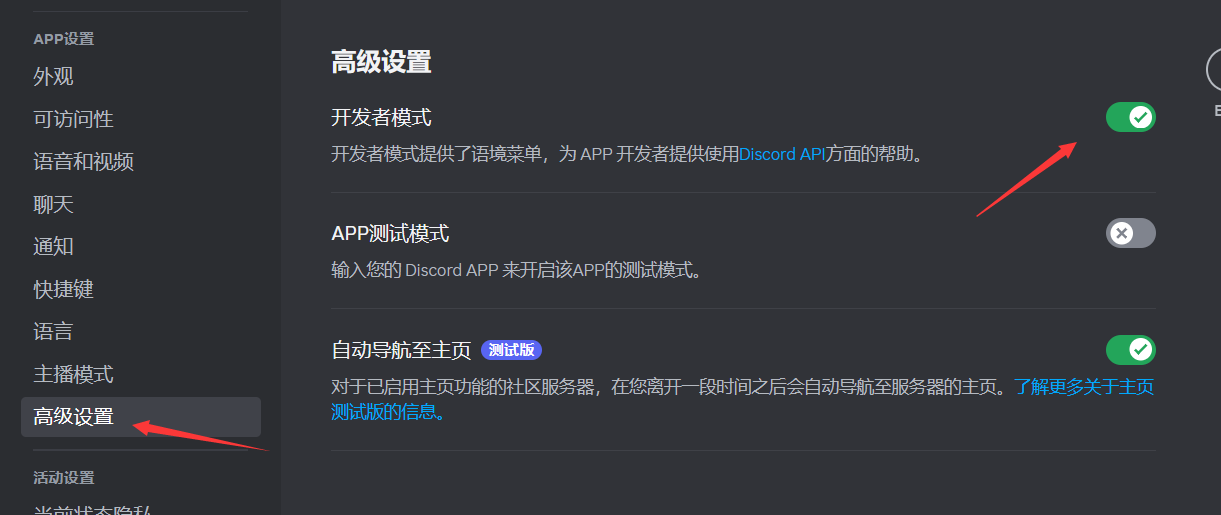
创建频道
在网页左侧点击添加个人服务器-->亲自创建-->仅供我和我的朋友使用
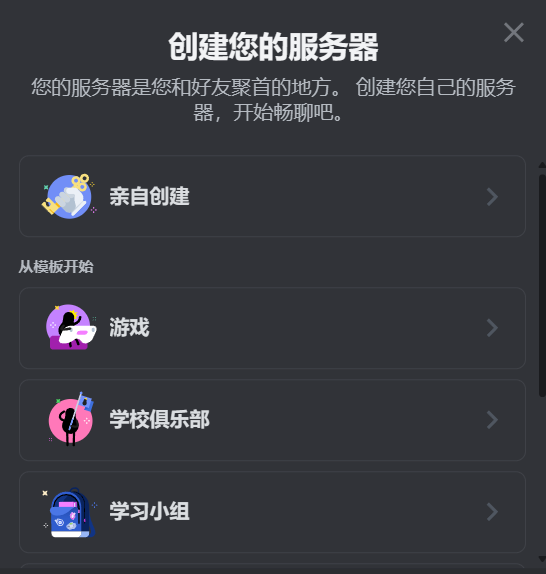
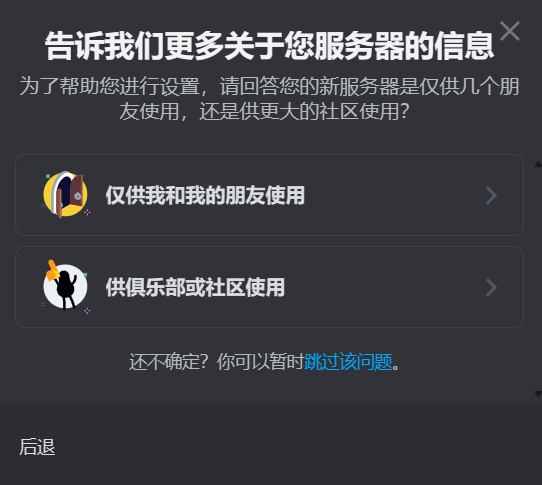
在左上角右键此服务器选择 复制服务器ID(GUILD_ID)并记录,在下面右键常规频道,或者新建一个频道,右键点击此频道选择 复制频道ID(CHANNEL_ID)并记录。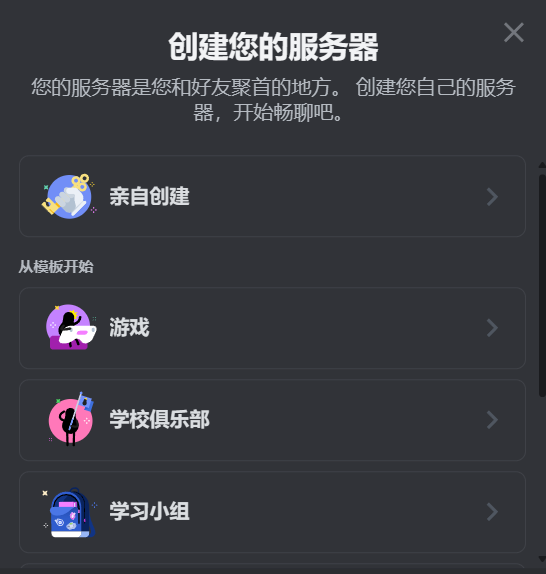
创建Discord平台Bot
第一个bot
打开 discord开发者平台 登陆,创建新应用,名字随意,这是第一个Bot,用来对接Coze
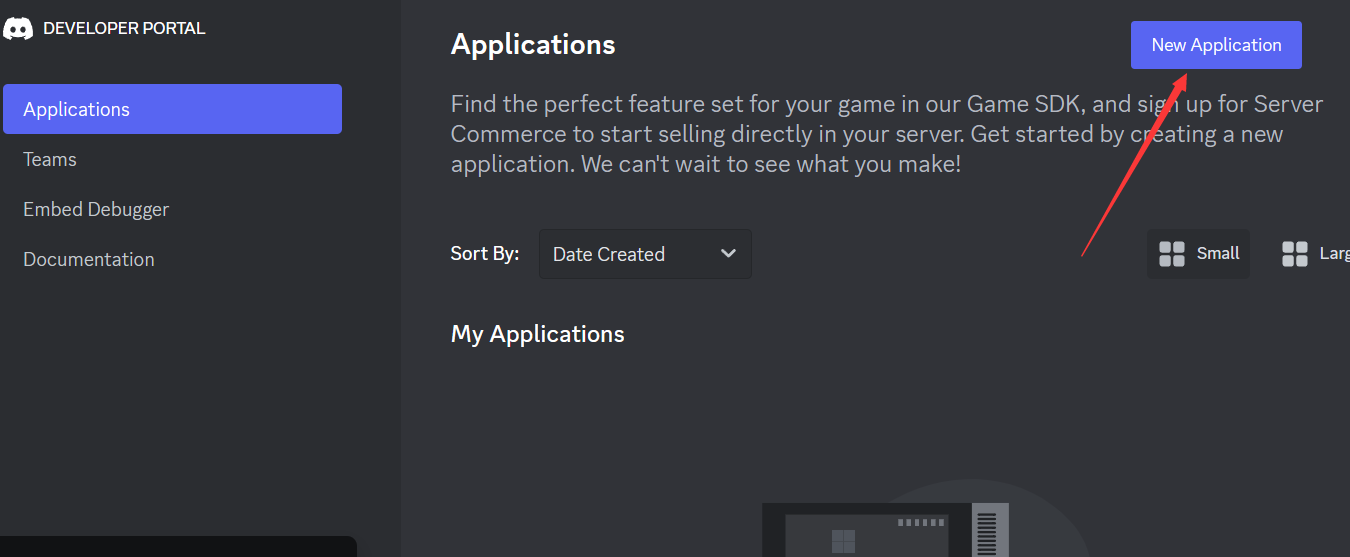
记录下 APPLICATION ID 也就是下面要用的 COZE_BOT_ID,
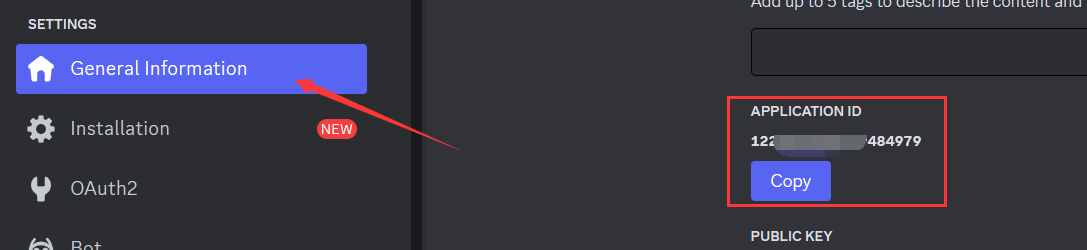
点击Bot-->Reset Token生成Token,这是下面要用的对接Coze的token

按下图开启权限并保存
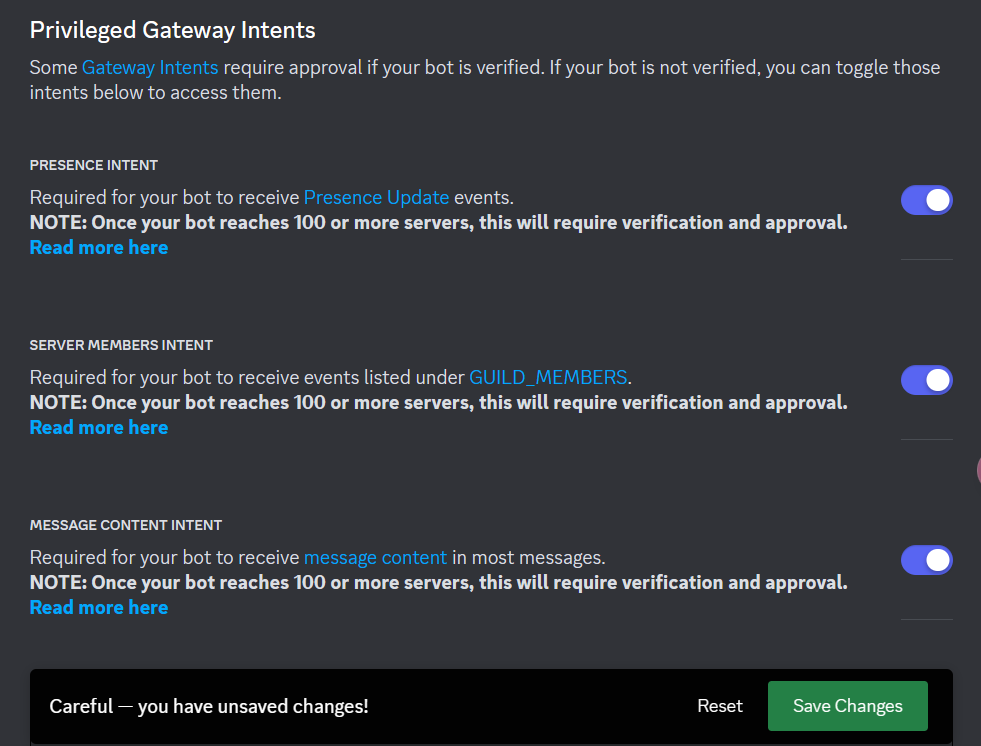
第二个bot
接下来重新创建一个应用,这是第二个Bot,用来监听第一个Bot的消息并返回给我的程序
点击Bot-->Reset Token生成Token,这是下面要用的 BOT_TOKEN

这个Token只出现一次, 记录下来
添加bot
按图所示,在两个bot下面都勾选 Administrato
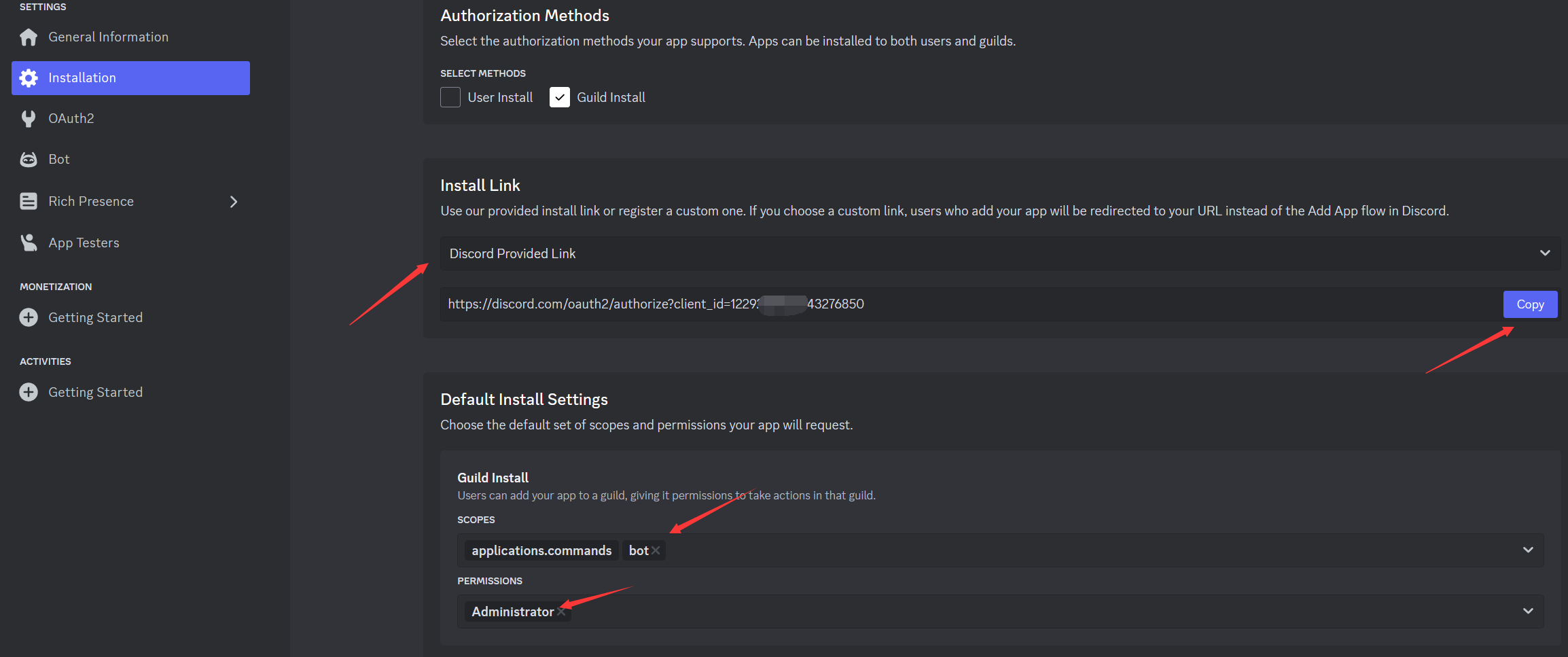
然后复制安装链接到浏览器打开,将两个机器人都添加到频道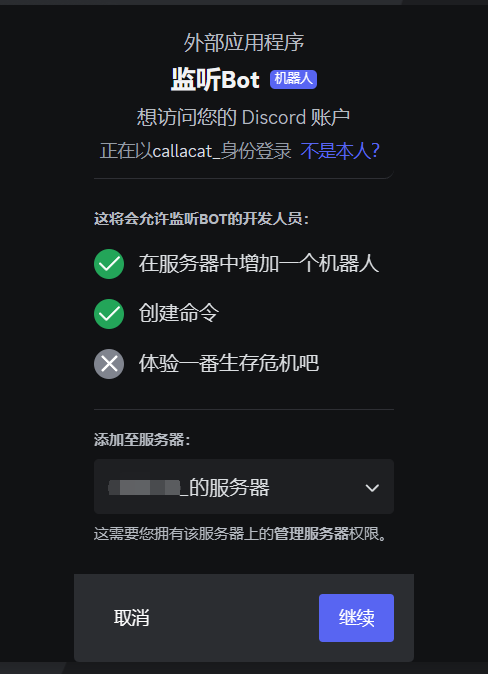
获取 AUTHORIZATION
打开 discord官网进入服务器,按F12打开开发者工具,在任一频道内发送一次消息,在开发者工具-Network中找到请求 https://discord.com/api/v9/channels/1206*******703/messages从该接口header中获取 Authorization(USER_AUTHORIZATION)并记录。
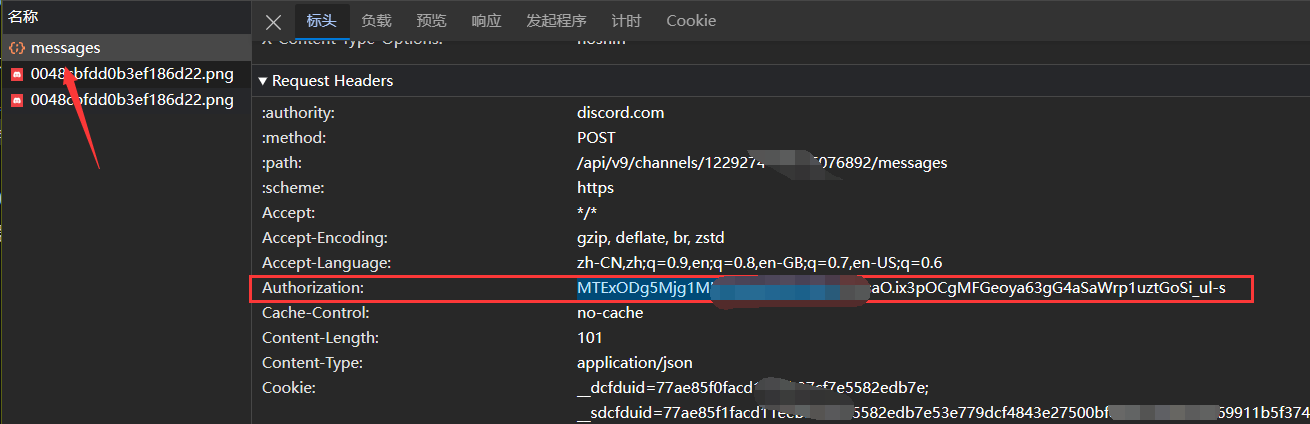
创建Coze平台bot
打开 coze官网 创建bot并进行个性化配置(注意 Auto-Suggestion为 Default/on(默认不用改))
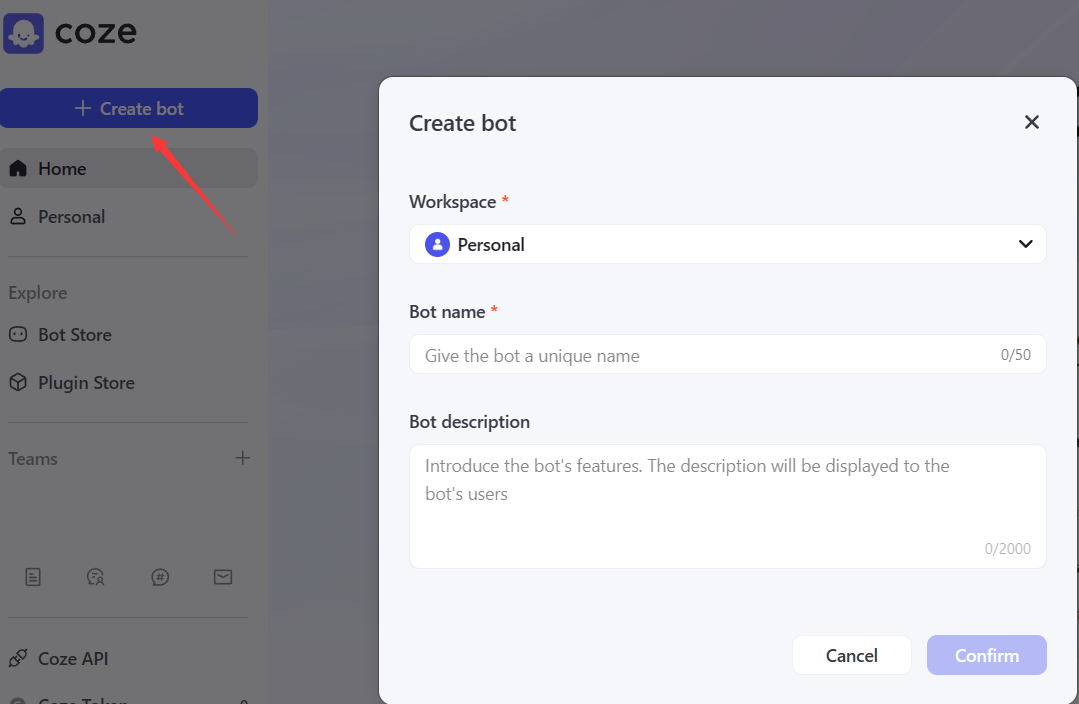
配置好后点击Publish发布该机器人
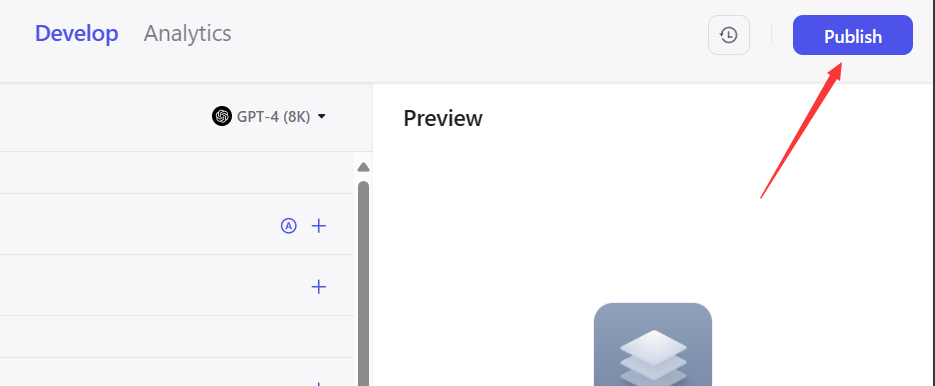
点击Discord后面的Configure,填入上面创建的第一个机器人的Token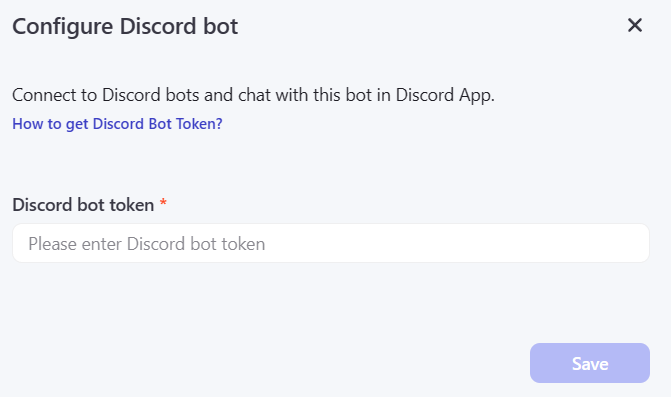
配置好后记得勾选,然后点击Pulish发布

此时应该可以在Discord的频道中看到机器人在线了
部署
需要部署在有科学上网环境的机器中,这里使用Docker-compose方式
version: '3.4'
services:
coze-discord-proxy:
image: deanxv/coze-discord-proxy:latest
container_name: coze-discord-proxy
restart: always
ports:
- "7077:7077"
volumes:
- ./data:/app/coze-discord-proxy/data
environment:
- USER_AUTHORIZATION=MTA5OTg5N************aXUBHVI # 必须修改为我们discord用户的授权密钥(多个请以,分隔)
- BOT_TOKEN=MTE5OT************UrUWNbG63w # 必须修改为监听消息的Bot-Token
- GUILD_ID=11************96 # 必须修改为两个机器人所在的服务器ID
- COZE_BOT_ID=11************97 # 必须修改为由coze托管的机器人ID
- CHANNEL_ID=11************94 # [可选]默认频道-(目前版本下该参数仅用来活跃机器人)
- PROXY_SECRET=123456 # [可选]接口密钥-修改此行为请求头校验的值(多个请以,分隔)
- TZ=Asia/Shanghai
其他方式请参考项目部署
浏览器访问 http(s)://ip:port/swagger/index.html即可查看部署是否成功

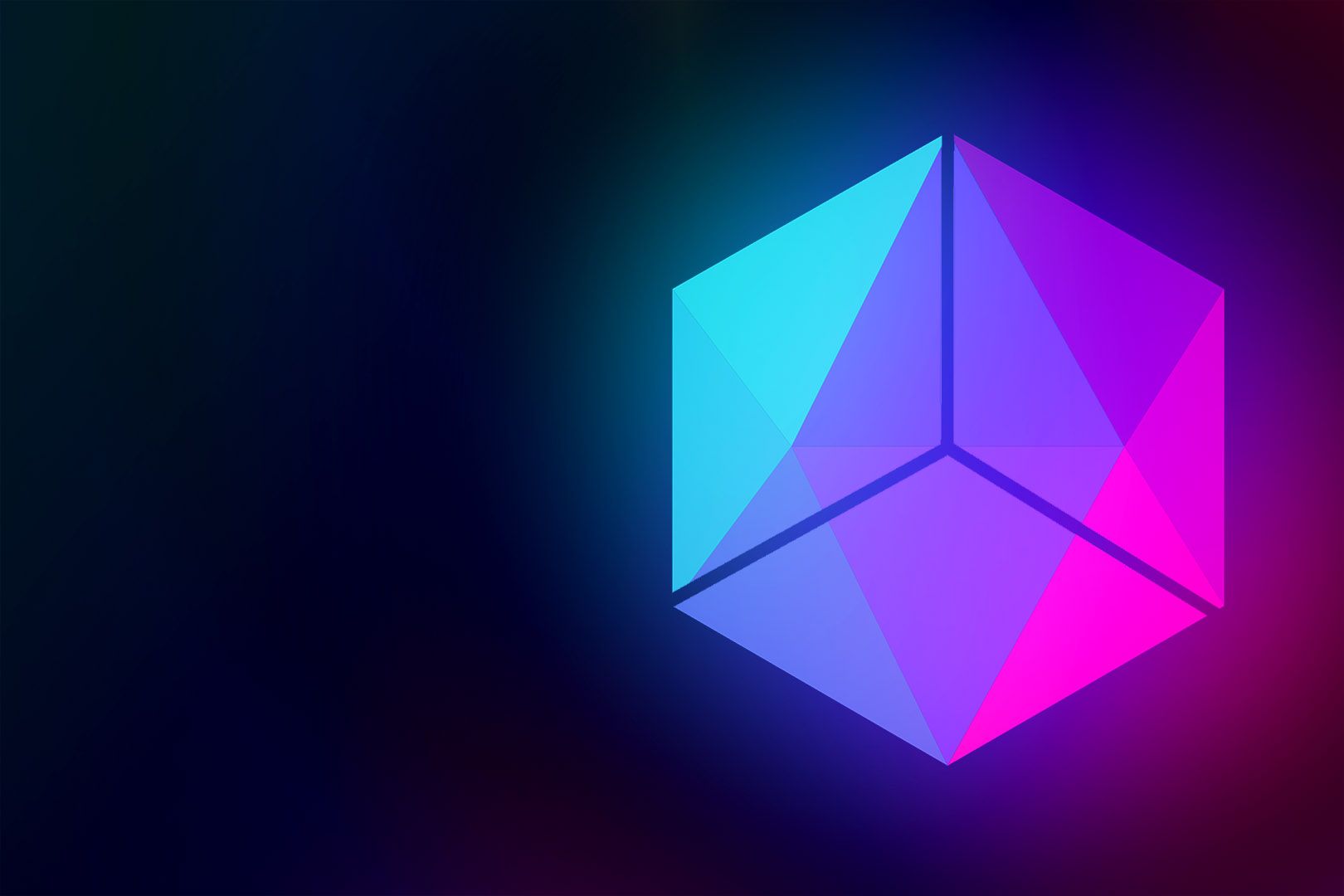

评论区